Beste løsninger for å løse VLC-er som ikke kan åpne MRL
Gjør din VLC kan ikke åpne MRL? Hvis du prøver å se en video med MRL på VLC-spilleren og finner at du henger på grunn av problemet med å ikke åpne den, så vær oppmerksom på at du ikke er alene. Faktisk er det et av de vanlige problemene med denne populære mediespilleren som dukker opp når vi ønsker å streame innhold fra forskjellige nettkilder, siden det utløses på grunn av videoopprinnelsen. Heldigvis vil denne artikkelen gi deg den beste oppløsningen for å hjelpe deg med å fikse feilen for å fortsette med videoavspillingen siden ingenting skjedde.
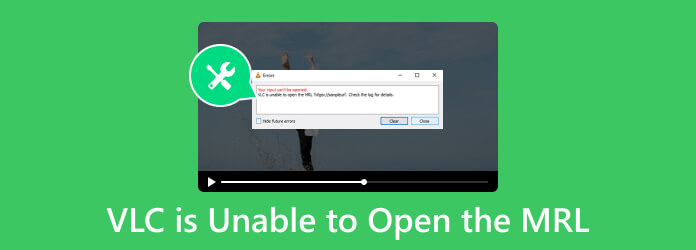
Del 1. Hva er MRL i VLC?
MRL er forkortelsen for Media Source Locator. Denne kildesøkeren hjelper VLC-mediespilleren med å finne multimediekilden du vil åpne. Videre brukes denne MRL av ulike mediespillere, som Xine og Java Media Framework, i tillegg til VLC-mediespilleren. Dessuten er MRL kjent som en av egenskapene som brukes til å identifisere delen av multimedia eller til og med hele multimedieressursen. Det brukes også ofte til å skille innganger og utganger til VLC.
Del 2. Hvorfor kan ikke VLC åpne MRL
Du kan se slike feil når du bruk VLC for å spille Blu-ray, DVD eller for å se en online video eller lokale filer. Det er forskjellige grunner til at VLC ikke kan åpne MRL-inndata. Nå, for at du skal fikse nevnte feil mer presist, se følgende begrunnelse nedenfor som forårsaket feilen. Deretter kan du velge de mest relevante løsningene etterpå.
1. Overbeskyttende brannmur
En overbeskyttende brannmur kjent som antivirusprogramvare på datamaskinen din kan merke den eksterne stasjonen din som risikabel eller farlig, og føre til at VLC ikke åpner MRL.
2. Kopibeskyttelsesordninger
Hvis kilden til videoen din er kopibeskyttet, er tendensen til å møte feilen høy. For dette må du først dekryptere mediefilen før du spiller den av VLC Media Player.
3. VLC er utdatert
En utdatert versjon av VLC-mediespilleren kan føre til problemet med mindre du får den nye oppdateringen.
4. Kildeinnholdet er feil
Når kildeinnholdet er feil, eller det ikke er lokalisert. I stedet kan den plasseres på en annen lagringsstasjon eksternt, på et online nettsted eller på andre servere.
Del 3. Løsninger for å fikse VLC-feil ved avspilling av MRL
1. Sjekk om innholdet fungerer bra
De fleste av VLC MRL-eksemplene som ikke kan åpnes, er de fra nettsider. For å sjekke om innholdet er greit, gå til Media av VLC og klikk på Åpne nettverksstrøm alternativ. Kopier deretter URL-en til innholdet du prøver å åpne fra vinduet og lim det inn i en annen mediespiller. Kilden er feil hvis den ikke fungerer med andre spillere.
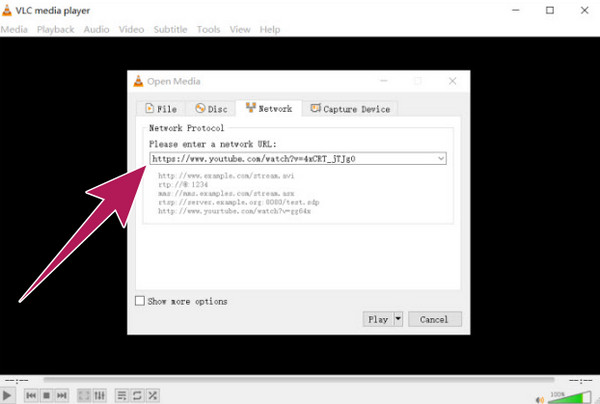
2. Dekrypter kilden
Du kan laste ned tredjepartsprogramvare for å hjelpe deg med å dekryptere kilden din. Og hvis du skal dekryptere en DVD, sørg for å bruke en pålitelig ripper som Tipard DVD Ripper. Nå, for å rippe, gå til hovedgrensesnittet, klikk Last inn DVD for å importere DVD-innholdet, og klikk deretter på Rip All To knappen for å velge en utgang. Deretter trykker du på Ripp alle knapp.
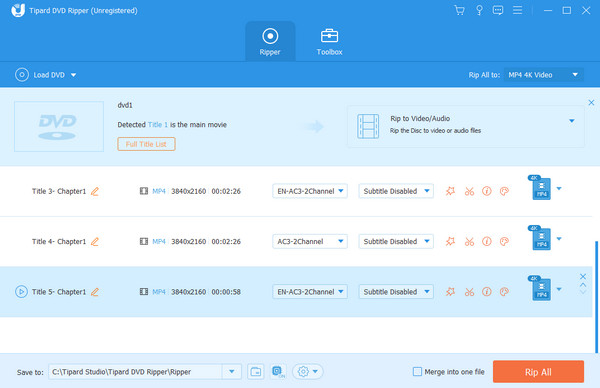
3. Slå av brannmuren
Siden brannmuren er den største synderen for hvorfor VLC ikke klarer å åpne MRL, kan det være lurt å deaktivere brannmuren og se om den vil løse feilen.
Klikk på på datamaskinen Start knappen og gå til innstillinger. Finne Oppdatering og sikkerhet og gå inn der. Deretter velger du Brannmur og nettverksbeskyttelse, velg deretter VLC og sett den slik at den kan komme gjennom brannmurbeskyttelsen.
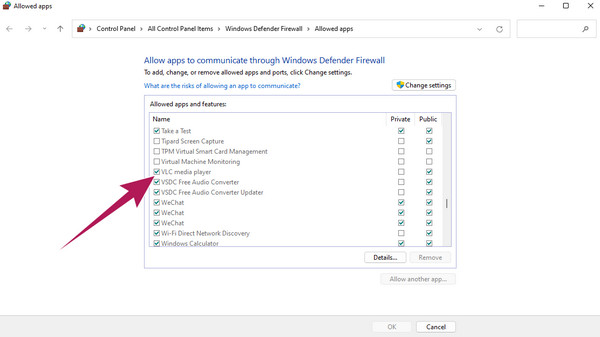
4. Eier filen
Riktig tillatelse som ikke er tildelt en bestemt MRL-video eller en plate du er i ferd med å spille av i VLC-mediespilleren kan føre til at du mislykkes. Derfor må det ha høy prioritet å kreve eierskap til filene som skal åpnes i VLC. Hvordan? Høyreklikk på filen, og gå deretter til Egenskaper>Sikkerhet>Avansert, klikk deretter på Endre>Avansert>Finn nå>OK. Deretter setter du en hake i boksen som sier å erstatte all tillatelse til underordnede objekter osv., og trykk deretter på OK fanen.
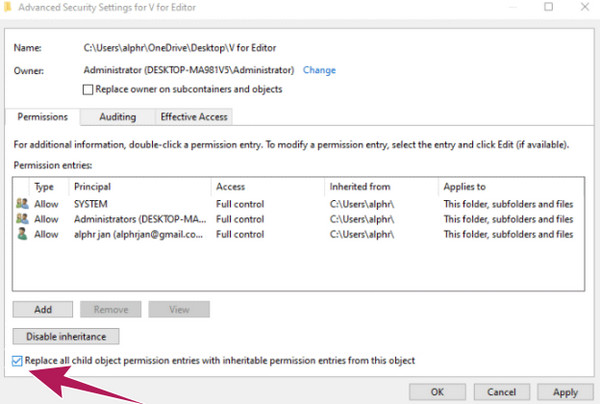
5. Bruk en alternativ mediespiller
Hvis du har gjort alt, og fortsatt ikke er i stand til å åpne MRL Blu-ray og andre filer, forårsaker dette et søk etter en alternativ mediespiller. Men du kan lene deg tilbake og slappe av siden vi har funnet den beste spilleren for å spille MRL jevnt: den Tipard Blu-ray-spiller. Det er en suveren mediespiller som lar deg spille av alle Blu-ray-, DVD-er og til og med de vanlige videoene du har på Windows- og Mac-datamaskiner. Videre kan denne spilleren på en omfattende måte håndtere medieinnholdet med opptil 4K- og 1080p-kvaliteter. Med Tipard Blu-ray-spiller kan du også justere videoeffektene, som fargetone, metning, lysstyrke, kontrast og gamma. Bortsett fra det kan du ta de fantastiske øyeblikkene fra videoene dine, siden den tilbyr en snapshot-funksjon. La oss se de enkle trinnene for hvordan du åpner en MRL-fil i VLCs alternativ.
Trinn 1Klikk på Last ned knappen ovenfor for å installere programvaren. Åpne deretter programvaren og klikk på enten Åpne fil or Åpne disk for å laste opp MRL-videoen du vil spille av.
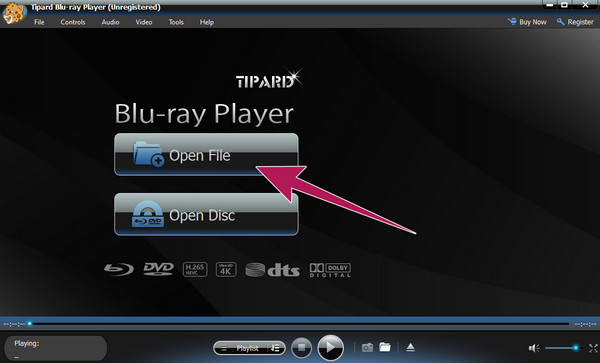
Trinn 2Du kan glede deg over å se MRL-filen din ettersom den spilles av automatisk på skjermen. Dermed kan du trykke på Stopp når du er ferdig, eller de andre avspillingskontrollknappene du ønsker å bruke.
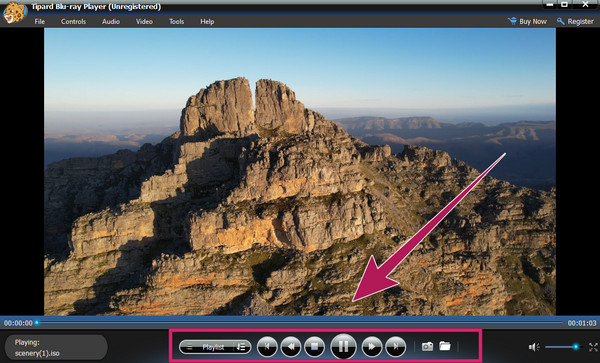
Del 4. Vanlige spørsmål om VLC Kan ikke åpne MRL
Er VLC blokkert?
Det er ingen bevis på at VLC blir blokkert. Imidlertid opplever mange brukere problemer med å kjøre eller installere VLC på datamaskinene sine.
Støtter VLC YouTube?
Ja. VLC har en innebygd plugin som gjør det mulig for brukere å streame YouTube-videoer.
Hvorfor viser VLC at inngangen din ikke kan åpnes?
Feilen til VLC som sier at inngangen ikke kan åpnes, er en feil som betyr at mediekoblingen din er ødelagt eller blokkert.
Kan VLC spille av alle filer?
Mens VLC er fleksibel for å støtte et bredere spekter av videofiler, er det fortsatt proprietære eller obskure formater som den ikke vil spille av. Det er også videoer som den kan åpne, men som ikke kan vise videobildene.
Hva er standard åpen mappe i VLC?
Det er ingen standard åpen mappe for VLC. Denne appen husker vanligvis den siste katalogen du åpnet og bruker den til å åpne en filmappe.
konklusjonen
De beste løsningene på hvordan du fikser at VLC ikke kan åpne MRL er diskutert i denne artikkelen. Årsaker til dette problemet ble også diskutert for å gi deg ideer om problemets fødsel. På den annen side, hvis du ikke lenger har råd til å bruke VLC, kan du alltid stole på det beste alternativet for å spille MRL-filer uten noen grense. Tipard Blu-ray-spiller.







